Автор: Редакція / Оновлено: 22.01.2025
Кожен користувач багатофункціональних гаджетів на базі операційної системи Андроїд бажає використовувати весь робочий потенціал свого пристрою. При цьому практика показує, що багато розробників не дозволяють цього робити на стоковому варіанті прошивки пристрою, і юзерам, щоб реалізувати більшу частину своїх витівок, доводиться отримувати права суперкористувача. В даному пості ми, зокрема, розглянемо проблему, чому немає дозволу на видалення Андроїд, як з нею справлятися і для чого необхідно рут-права.
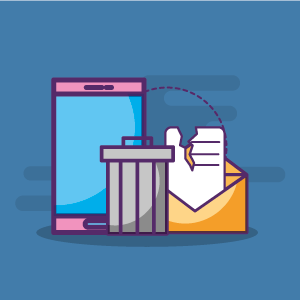
Причини проблем з видаленням
Першою причиною, яка може викликати помилку видалення, є показник безпеки, що встановлюється розробниками додатків. Створюючи функціональний софт, багато розробники намагаються вберегти від помилок у процесі роботи своєї програми, закриваючи більшу частину важливих файлів захистом від видалення.
Тобто, працюючи з тими чи іншими програмами, ви можете заходити в їх кореневі стеки і видаляти всі підряд, не хвилюючись про те, що приберете важливу складову для робочого режиму. Отже, поки ви не отримаєте дозвіл 644 на Андроїд, ні про якій відстані і мови бути не може.
Інший не менш актуальною причиною, пов’язаної з неможливістю видалення непотрібних системних файлів або папок, є помилка, яка виникає в процесі використання видалених файлів або папок. Часто ця помилка виникає в тому випадку, коли користувач перемістив додаток на SD-карту, яка в процесі роботи дала збій.
Звичайним встановленням рут-прав дану проблему не вирішити: вам доведеться використовувати додаткові програми і утиліти, що сприяють відновленню ефективних параметрів зовнішнього носія, а вже потім приступати до видалення.
Способи вирішення проблеми видалення
Перше, що необхідно зробити кожному користувачеві смартфона або планшета на базі операційної системи Андроїд в разі виникнення помилки видалення, так це переконатися в наявності рут-доступу на телефоні. Для цього прямо з Плей Маркету ви можете завантажити такі безкоштовні програми, як Root Checker або Terminal Emulator.
Відкривши першу програму, достатньо натиснути на кнопку «Перевірка Рут», а от з другої доведеться трохи напружитися. Terminal Emulator – це програма, в якій для перевірки вам доведеться ввести команду SU». Якщо права доступу є, то на вашому екрані з’явиться знак # або $.
Якщо перевірка на наявність прав суперкористувача призвела до негативного результату, вам слід приступити до відкриття доступу. Зробити це можна за допомогою додатків iRoot, Kingoapp, WeakSauce, KingRoot або Towelroot.
Будь-який з них додатків відкриє перед вами бажаний доступ. Також ви можете пошукати в мережі способи отримання рут-доступу безпосередньо на своєму гаджеті.
З рут-правами можна видалити практично будь-який файл у системі, але що робити, коли в Андроїд немає дозволу на видалення навіть після руту? Рішення сформованої ситуації безпосередньо пов’язане з пошуком помилок на дисках і часто призводить до необхідності перепрошивки пристрою. Таким чином, вам необхідно бути готовими до застосування кардинальних заходів щодо усунення неполадки.
Використовуйте для видалення ES-провідник
Перш ніж приступати до встановлення руту гаджета, зверніть увагу на той факт, що багато вбудовані в систему менеджери файлів не здатні забезпечити нормальне оперування файловою системою. Однією з програм, яка гарантовано дозволить вам перевірити можливість видалення тієї чи іншої інформації, є ES-провідник. Ефективність даної утиліти дозволила їй завоювати популярність серед мільйонів користувачів по всьому світу.
Дану програму можна зустріти практично на кожному пристрої. При цьому навіть безкоштовна версія софта гарантує практичність і надійність у процесі роботи з базою.
Видалення файлів за допомогою ПК
Зіткнувшись з проблемами видалення безпосередньо під інтерфейсом Андроїд-пристрою, ви можете спробувати підключити гаджет до свого персонального комп’ютера. Все ж розраховувати на успіх видалення таким способом не варто.
За допомогою ПК проводиться деінсталяція далеко не всіх файлів пристрою, лише інформації, яка була отримана в процесі роботи. Важливі для системи бази даних будуть збережені, а перед вами з’явиться відповідне повідомлення про те, що видалення даних провести неможливо.
Єдиною користю від того, що ви підключили телефон або планшет до ПК, є те, що ви зможете провести форматування карти SD, скинувши всі її параметри до первісних, і позбутися від помилок.
Перевірка SD-карти на наявність пошкоджених областей
Якщо ви перенесли файли додатки на SD-карту і у вас більше не виходить видалити їх, варто перевірити зовнішній накопичувач на наявність помилок. Коли немає дозволу на видалення SD-card, це майже завжди результат недбалого використання накопичувача, і з цією помилкою найпростіше впоратися.
Усунення неполадки проходить шляхом повного форматування. Для цього досить підключити карту до комп’ютера і запустити процес.
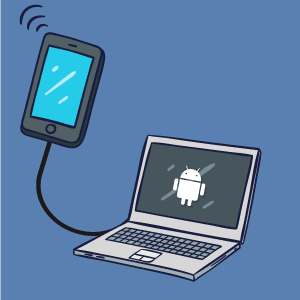
Також, щоб уникнути повторного виникнення проблем з видаленням ви можете змінити кеш на карті. Для цього було створено програму SD Speed Increase, яке можна завантажити з Плей Маркету. Якщо форматування картки ні до чого не призвело, задумайтеся про її заміну.
До найбільш популярних способів перевірки SD-карт на наявність помилок, в свою чергу, слід віднести перевірку за допомогою підключення до ПК. Для цього SD-карту необхідно підключити до комп’ютера, знайти її в провіднику, клацнути по ярлику девайса правим кліком мишки і вибрати «Властивості».
Далі вам залишиться знайти розділ «Сервіс» і натиснути на активну кнопку «Виконати перевірку диска на наявність помилок». Чекаєте закінчення і знайомитеся з результатом.
Якщо ви хочете перевірити SD-карту на наявність помилок засобами Андроїд, вам знадобиться завантажити додаткові утиліти.
Для виконання цієї задачі чудово підійде програма SD Tools, яку можна безкоштовно завантажити прямо в магазині. Вона не тільки здійснює пошук помилок, але і забезпечує користувача повним переліком технічної інформації по карті пам’яті, включаючи параметри швидкості читання і запису.
Перепрошивка Андроїда
Нерідко проблеми з видаленням безпосередньо пов’язані з операційній системою. Тобто користувач пристрою, навіть при наявності прав суперкористувача, не зможе провести видалення, поки не відновить прошивку в своєму гаджеті.
Ви можете скинути пристрій до заводських налаштувань, провести Wipe Cashe/Wipe Data, інтегрувати велику кількість програм із зовнішніх джерел, але це, на жаль, ні до чого не призведе.












